Meskipun ada banyak format subtitle, dua format yang paling umum digunakan adalah SRT dan Web VTT. SRT juga dikenal sebagai SubRip. Format tersebut mendapatkan namanya dari software ripping DVD yang mengekstrak subtitle film dari DVD.
Web VTT adalah singkatan dari Trek Teks Video Web. Web VTT adalah standar W3C yang memungkinkan Anda menampilkan teks secara sinkron dengan elemen <track> HTML 5.
Keduanya sangat mirip; namun, sedikit perbedaan mungkin membuat Anda memilih salah satu dari yang lain.
Dalam artikel ini
Apakah Web VTT Sama dengan SRT?
Sementara SRT adalah file teks populer yang digunakan untuk keterangan, Web VTT tidak ketinggalan. Web VTT mirip dengan SRT tetapi menyertakan lebih banyak opsi gaya dan pengeditan. Web VTT bekerja sangat baik dengan pemutar media, tetapi mungkin tidak bekerja secara efisien di platform media sosial.
Selain itu juga mengandung metadata sehingga lebih kuat dari SRT. Tapi ini tidak semua perbedaan antara SRT dan Web VTT. Mari cari tahu lebih detail tentang bagaimana keduanya berbeda meskipun terkadang digunakan secara bergantian:
Seperti apa bentuknya
Sebagian besar, file SRT dan Web VTT serupa, sehingga satu file dapat dengan mudah dikonversi ke yang lain atau diedit. File Web VTT dimulai dengan Web VTT di bagian atas dan judul file di sebelahnya. File SRT tidak memiliki semua itu. Kemudian urutan teks dipisahkan dengan baris kosong di file Web VTT. File SRT berantakan, dengan teks tidak dipisahkan oleh garis tetapi semuanya dikelompokkan bersama.

| Fitur/Format Subtitel | SRT | VTT |
| Format Kode Waktu |
Jam: menit: detik. milidetik |
menit: detik. milidetik |
| Metadata | Tidak | Ya |
| Judul | Tidak | Ya |
| Penomoran Baris Subtitel | Ya | Tidak |
| Format Teks Dasar | Tidak didukung | Ya |
| Font Styling Tingkat Lanjut | Sederhana | Penataan yang lebih kuat termasuk huruf tebal, miring, dll |
| Dukungan Mengubah posisi subtitel | Tidak | Ya |
Format Kode Waktu
Format kode waktu untuk file SRT dimulai dengan jam: menit: detik. milidetik. Sebaliknya, format kode waktu untuk file Web VTT adalah menit: detik. milidetik. Perbedaan kode waktu ini sangat penting untuk diingat saat mengedit file SRT atau Web VTT secara manual.
Metadata
File web VTT menyertakan metadata, tidak seperti file SRT. Ini berarti file VTT web menyertakan informasi tambahan seperti penulis, judul, dan komentar tambahan.
Format Teks Dasar (Bold, Italic, Underline)
Web VTT dilengkapi dengan format gaya dasar seperti bold italic dan underline, yang membuatnya lebih kuat daripada SRT. Format penataannya didukung oleh semua browser. Di sisi lain, file SRT tidak mendukung gaya apa pun.
Font Styling Tingkat Lanjut
Web VTT mendukung format yang lebih kuat yang menyertakan peluit dan bel, membedakannya dari format SRT yang lebih sederhana. Ini menambahkan sentuhan yang sangat bagus, terutama jika file teks untuk episode tv.
Dukungan Mengubah Posisi Subtitel
Seiring dengan semua fitur fantastis lainnya, file Web VTT juga memungkinkan Anda mengubah posisi subtitel dengan mudah. File SRT tidak memberi Anda kebebasan untuk melakukan itu.
Ringkasan
Jadi, singkatnya, Web VTT lebih mudah digunakan karena menawarkan lebih banyak daripada yang ditawarkan file SRT sederhana. Terlepas dari perbedaan gaya, waktu, dan format teks, file Web VTT sangat mudah dibaca dan diedit. Anda juga dapat menambahkan komentar yang akan tetap tersembunyi dari tampilan.
Cara Menghasilkan Subtitle VTT dari SRT menggunakan konverter subtitle online
Jika Anda menginginkan solusi cepat untuk mengonversi file SRT ke Web VTT, maka ada banyak konverter yang tersedia secara online yang akan mengonversi file SRT Anda dalam hitungan detik, berapa lama pun durasinya. Beberapa konverter terkenal online diberikan di bawah ini. Bergantung pada fitur dan hasilnya, Anda dapat menggunakan salah satu yang paling cocok untuk Anda.
Go Transcript
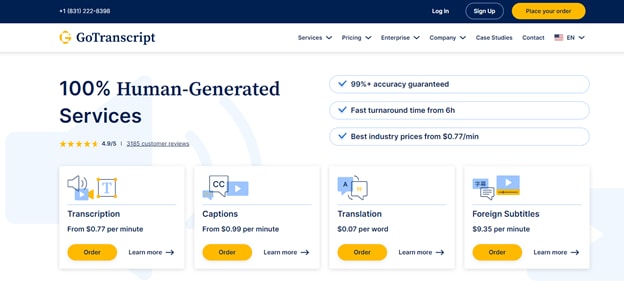
Go Transcript adalah layanan online luar biasa yang terutama dikenal untuk menyediakan transkripsi untuk audio dan video. Transkrip manusia mereka memberikan transkripsi dengan akurasi hampir 100%, bahkan saat suara beraksen berat.
Selain itu, GoTranscript memungkinkan Anda mengonversi file menjadi 15 format teks berbeda termasuk csv, srt, vtt, sbv, dan rt. Situs web ini sangat mudah dinavigasi, dan Anda dapat mengupload file dan mengonversinya dalam hitungan menit.
Veed.io
Veed.io adalah situs web luar biasa lainnya untuk mengonversi file SRT ke format Web VTT. Situs web ini memiliki antarmuka yang sangat intuitif dengan semua yang ada di depan Anda. Dengan mengklik tombol upload , Anda dapat mengupload file Anda dan mengonversinya. Selain itu, Anda juga dapat mendownload teks tertutup dari situs web Veed.io karena memungkinkan Anda menyalin audio dan mengedit video.
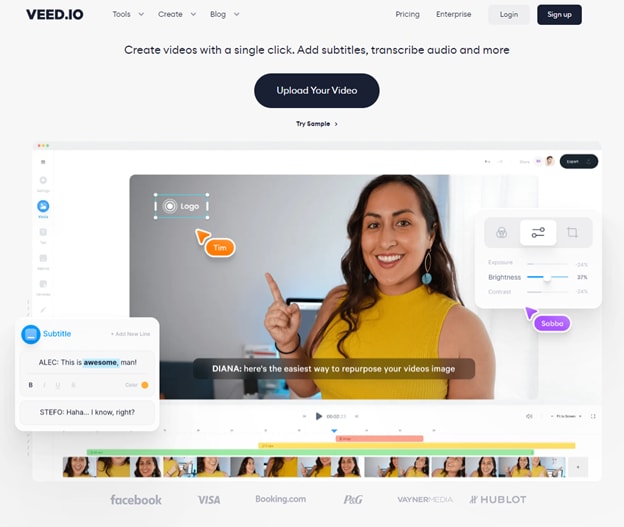
Subtitle Edit
Subtitle Edit juga merupakan konverter SRT ke Web VTT online yang memiliki antarmuka yang sangat mudah digunakan. Subtitle Edit bebas dari iklan atau gangguan apa pun, memungkinkan Anda mengerjakan file dengan fokus penuh. Subtitle Edit juga menyediakan layanan transkripsi dan pengeditan video bersama dengan konversi file gratis.
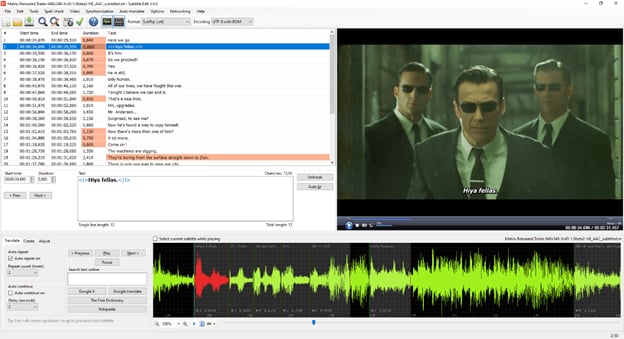
Cara Mengonversi SRT ke Web VTT menggunakan GoTranscript
Seperti disebutkan di atas, GoTranscript sangat mudah dinavigasi dan memungkinkan Anda mengonversi file dengan cepat dari satu format ke format lainnya. Berikut adalah proses mendetail yang menunjukkan bagaimana Anda dapat mengonversi file SRT Anda ke Web VTT di GoTranscript.
Untuk mengonversi file SRT ke Web VTT menggunakan GoTranscript, ikuti langkah-langkah di bawah ini:
- Buka Gotranscript konverter subtitle di browser Anda.
- Sekarang tekan tombol Upload untuk mengupload file ke situs web.
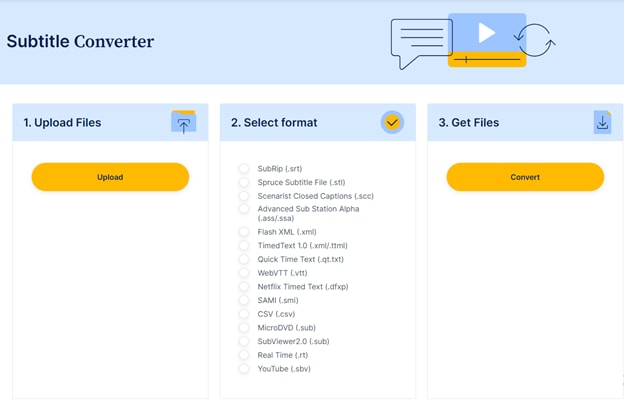
- Dari bagian kedua, pilih format file yang ingin Anda konversi. Karena Anda ingin mengonversinya ke format Web VTT, pilih “.”
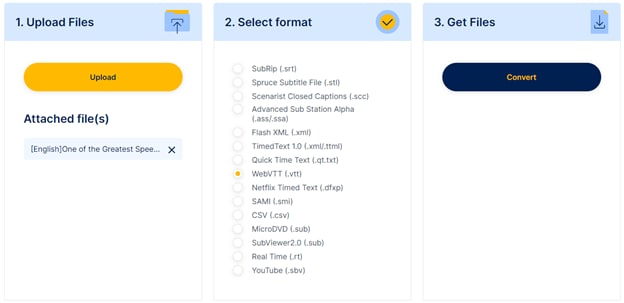
- Terakhir, klik Konversi untuk mengonversi file Anda. Setelah file Anda dikonversi, tekan download untuk mendownload file.
Sekarang file tersebut akan didownload ke komputer Anda dan Anda dapat menggunakannya sesuai dengan keinginan.
Konverter online adalah cara yang sangat mudah untuk mengonversi file SRT Anda ke Web VTT. Namun, terkadang Anda mungkin ingin mengeditnya secara manual jika Anda tidak puas dengan hasil konverter online.
Bagaimana Mengkonversi SRT ke VTT Secara Manual?
File SRT dan Web VTT dapat diedit dengan mudah di Notepad atau TextEdit jika Anda menggunakan Mac, sehingga Anda dapat mengubah keduanya secara manual jika diperlukan. File SRT dan Web VTT sebagian besar sama, hanya dengan beberapa perbedaan yang dapat dibedakan.
Dengan memahami perbedaan di antara keduanya, Anda dapat dengan mudah mengonversi file SRT ke Web VTT atau file Web VTT ke SRT. Inilah cara Anda dapat mengonversi SRT ke VTT secara manual:
Panduan langkah demi langkah untuk Mengonversi SRT ke VTT Secara Manual
Buka di Notepad:
- Untuk mengonversi file SRT menjadi VTT secara manual, cari file SRT di file explorer dan buka di Notepad.
Edit File dan simpan:
- Saat Anda membuka file, Anda akan melihat bahwa semua teks cukup berdekatan tanpa garis hitam untuk memisahkan urutan. Jika filenya kecil, meletakkan baris kosong di antaranya tidak akan terlalu sulit. Namun, prosesnya bisa memakan waktu cukup lama jika file berukuran besar.
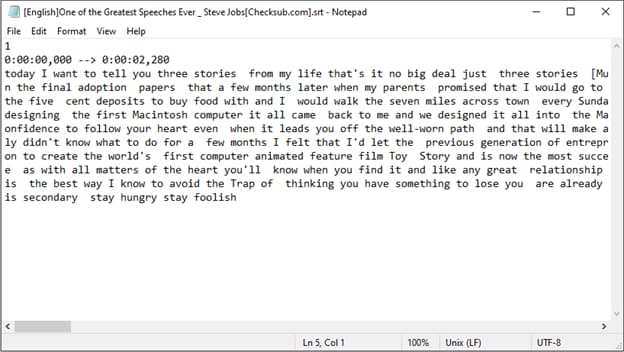
- Untuk melakukannya secara manual, Anda dapat menambahkan spasi di antara urutan.
- Ganti semua titik dengan koma. Tekan Ctrl+H pada keyboard Anda untuk membuka toolbar ganti dan pilih ganti semua untuk mengganti semua titik dengan koma.
- Langkah selanjutnya adalah menambahkan WebVTT ke bagian atas file. Anda juga dapat menambahkan komentar atau judul untuk file tepat di sebelahnya.

- Terakhir, hapus 1 dari awal setiap kode waktu. Misalnya, jika kode waktunya adalah “100:00:11.580”, tulis “00:00:11.580”.
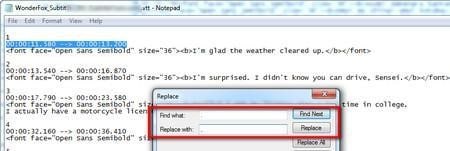
Ubah ekstensi dari SRT ke VVT:
- Sekarang simpan semua perubahan, ganti namanya dengan mengganti akhiran "SRT '' dengan "VVT .''
Jika Anda tidak melihat ekstensi di nama file,
- Buka menu paling atas di Windows Explorer
- Pergi ke view
- Klik pada kotak centang untuk "Ekstensi nama file"

Sekarang Anda dapat dengan mudah mengubah ekstensi dari SRT ke VTT.
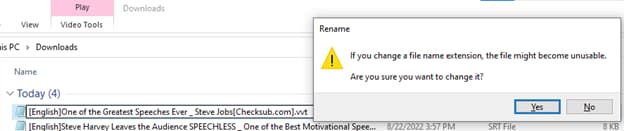
Proses manualnya tidak terlalu sulit. Akan sangat memakan waktu untuk mengubah setiap kode waktu dan menambahkan baris kosong di antaranya. Namun, ini adalah perbaikan yang mudah bila Anda tidak dapat mengakses konverter.
Panduan Video Tutorial untuk dengan mudah Mengonversi SRT ke VTT dengan Subtitle Edit
Berikut adalah video tutorial untuk memandu Anda mengonversi SRT ke VTT:
Cara Mudah Mengkonversi SRT ke VTT dan VTT ke SRT
Tip Pro: Cara Terbaik untuk Mengedit Gaya File SRT Anda dan Menggabungkan Subtitel dengan Video
Meskipun kami telah membahas sebagian besar solusi dengan Anda, solusi termudah dan terbaik disimpan untuk yang terakhir. Anda pasti mengetahui Wondershare Filmora, tetapi tahukah Anda bahwa Anda dapat dengan mudah mengedit file SRT di sana dan menggabungkan subtitel dengan video Anda! Filmora menawarkan Anda untuk mengedit file SRT dan dengan mudah mengatur teks sesuka Anda.
Wondershare Filmora
Filmora benar-benar sebuah karya seni yang memungkinkan pemula dan profesional membuat dan mengedit video kelas dunia. Dengan antarmuka yang mudah dinavigasi, Anda dapat menemukan semuanya dalam hitungan detik, bahkan jika Anda seorang pemula dalam mengedit video.
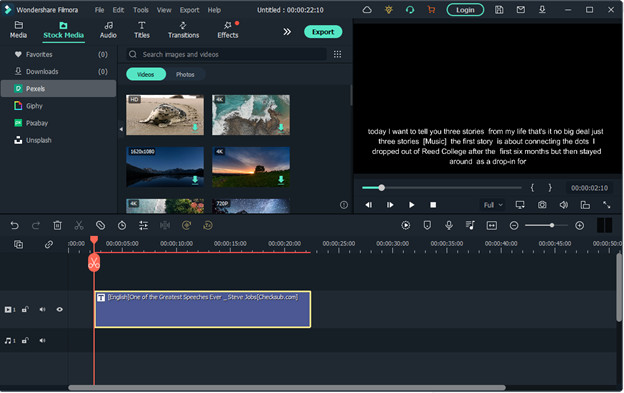
Filmora sangat berguna dalam membuat video YouTube, reel instagram, atau TikTok yang akan memukau pemirsa Anda. Dengan alat pengeditan video yang luar biasa di tangan Anda, yang perlu Anda khawatirkan hanyalah konten yang bagus, dan Filmora akan meningkatkan sisanya dengan pengeditan videonya yang spektakuler.
Untuk bagian itu, Filmora menawarkan berbagai alat, efek, stiker, dan transisi yang akan memberi Anda video berkualitas profesional.
Anda juga dapat menambahkan subtitel, teks, atau animasi ke video Anda.
Karena artikel ini berfokus pada pengeditan file SRT Anda di Filmora, kami akan membahas secara langsung ke dalamnya. Inilah cara Anda dapat mengedit file SRT Anda di Filmora:
Panduan langkah demi langkah
- Buka Wondershare Filmora di PC Anda. Jika Anda tidak memiliki aplikasi Filmora di PC, Anda dapat mendownloadnya dari di sini.
- Langkah pertama adalah mengupload file SRT langsung ke area sumber daya media. Anda dapat langsung mengimpor file menggunakan opsi impor file media.
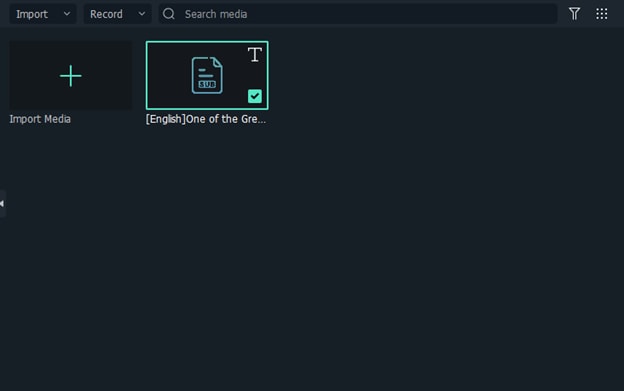
- Langkah selanjutnya adalah mengedit file. Seret file SRT ke timeline dan klik kanan. Sekarang, pilih Edit Lanjutan. Anda juga dapat mengklik ganda file SRT di timeline untuk membuka opsi Edit Lanjutan.
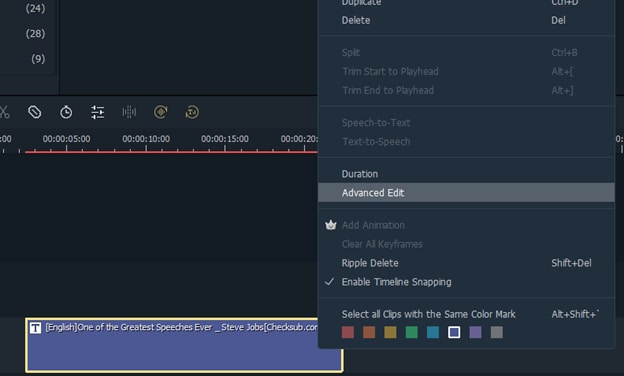
Akan ada beberapa opsi bagi Anda untuk mengedit file SRT Anda di Filmora termasuk:
- Edit Time Code: Di sini, Anda dapat mengedit time code dan mengubah penempatan teks bergantung pada waktu kemunculannya.
- Ubah Subtitel: Anda dapat menambahkan subtitlel baru, menghapus atau mengedit beberapa subtitle agar lebih akurat.
- Gaya Subtitel Opsi ini memungkinkan Anda untuk mengedit font dan ukuran teks Anda. Anda dapat mengubah gaya agar sesuai dengan video Anda.
- Gabungkan Subtitel: Opsi ini memungkinkan Anda untuk menggabungkan subtitle.
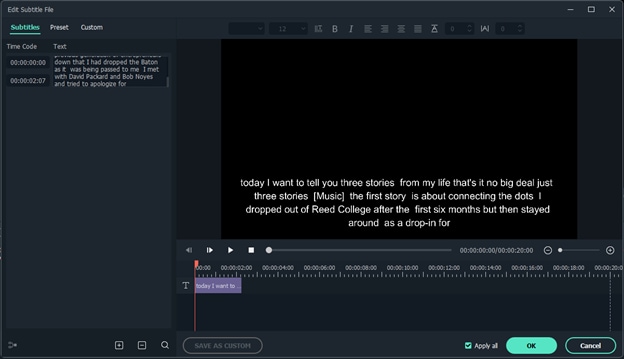
- Setelah Anda selesai mengedit file SRT, klik kanan file tersebut dan klik Ekspor file Subtitel.
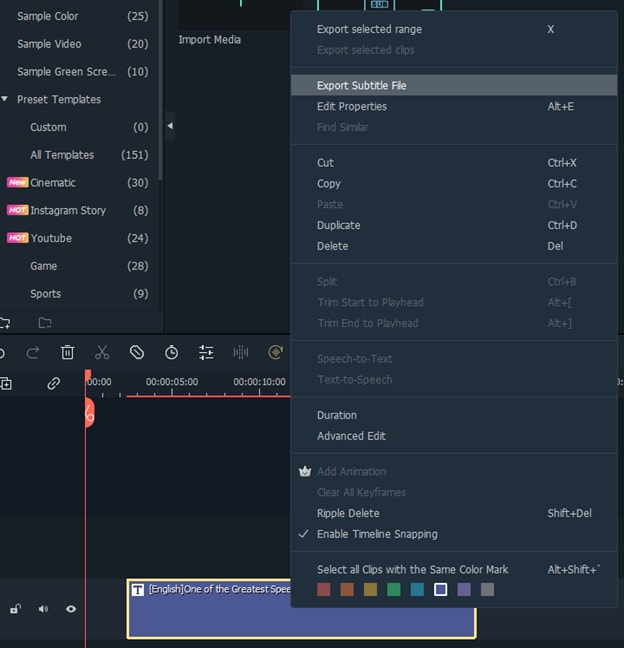
Dengan mengikuti langkah-langkah sederhana di atas, Anda dapat mengedit file SRT dengan mudah dalam waktu singkat.
Kesimpulan
Jadi, inilah yang perlu Anda ketahui tentang mengonversi file SRT ke Web VTT. Mudah-mudahan, Anda akan menemukan metode ini bermanfaat dan mudah untuk mengonversi file SRT ke Web VTT setiap hari. Jangan lupa untuk mencoba Fimora! Mengedit file SRT Anda di Filmora menjadi mudah dengan semua alat canggih yang tersedia. Anda dapat mengedit video dan keterangan lalu mendownloadnya ke komputer dalam waktu singkat.

